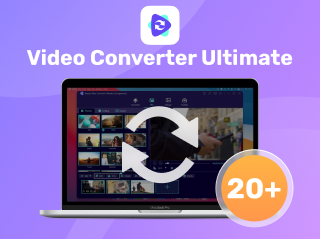2024-10-15 更新
5min で読める
オーディオ結合オンライン ツールはインターネット上に豊富に存在します。しかし、ほとんどのオーディオ結合ツールは信頼性に欠けます。また、一部の MP3 結合オンライン ツールはコスト効率がよくありません。
使用しない機能に料金を支払う必要はありません。そのため、私たちは 5 つの最高のオーディオ結合オンライン ツールを取り上げました。リストにある一部のオンライン曲結合ツールは無料です。一部の MP3 結合オンライン ツールは有料ですが、元のオーディオ品質を維持するなどの高度なオプションが含まれています。さらに、オンラインでオーディオを結合するツールのほとんどには、シームレスに結合するクロスフェードなどの高度なマージ オプションがあります。
パート 1: 2024 年に最も信頼できる 5 つのオンライン オーディオ ジョイナー
これらは、インターネット上で最も優れた 5 つのオンライン オーディオ結合ツールです。これらのオンライン MP3 結合ツールの最も独特な点は、Web ブラウザーを介してどのデバイスからでも使用できることです。
1. メディア.io
Media.io は、プロ並みのビデオやオーディオ クリップを作成するための複数のオーディオおよびビデオ編集機能を備えた、非常にシンプルなオンライン プラットフォームです。多くのオーディオ結合オンライン ツールとは異なり、Media.io は結合時にオーディオ品質に影響を与えません。Media.io には、コンプレッサー、コンバーター、スプリッターなどの他のオーディオ編集機能も含まれています。さらに、Media.io は 1,000 を超えるオーディオおよびビデオ ファイル コンテナーをサポートしています。さらに、さまざまなファイル形式のオーディオ ファイルを追加して、シームレスに結合できます。
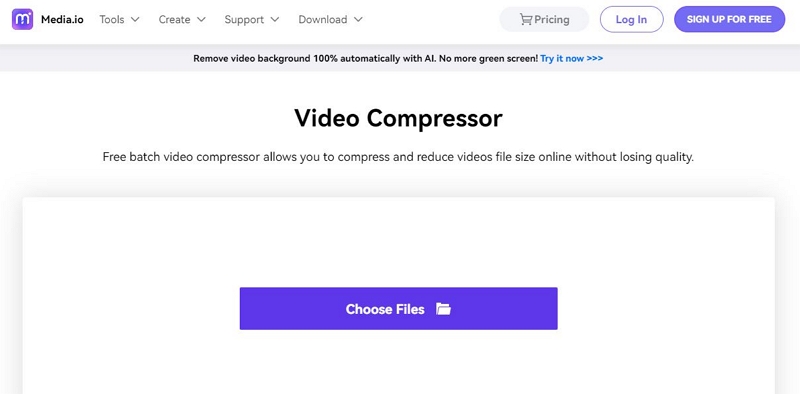
さらに、Media.io はオーディオ編集だけに特化したものではありません。ビデオ ファイルを編集するためのプラットフォームです。そうです、Media.io には、ハリウッド映画のようなビデオ クリップをクリーンなオーディオで作成できる高度なビデオ編集オプションが組み込まれています。何よりも、Media.io のユーザー インターフェイスはシンプルです。そのシンプルさにより、誰でも Media.io をシームレスに利用して、オーディオ ファイルやビデオ ファイルを編集できます。さらに、Media.io にはダウンロード プログラムがあり、Wondershare の UniConverter には同様のオーディオおよびビデオ編集機能が含まれています。
主な特徴:
- Media.io を使用すると、ファイル形式でオーディオ ファイルをオンラインで結合し、シームレスにマージできます。
- Wondershare の Media.io を使用すると、MP4、MOV、WEBM、AVI、WMV、MP3 など 1000 以上の形式間でファイルを簡単に変換できます。
- Media.io には、オーディオ ファイルを効果的にカット、分割、トリミング、圧縮、変換するために必要なオーディオおよびビデオ編集機能が搭載されています。
- オーディオ ファイルからボーカルを自動的に削除し、カラオケに適した音楽オーディオ ファイルを作成します。
長所:
- 使いやすいインターフェース。
- Medio.io のダウンロード可能なツールである UniConverter は、Windows と Mac で利用できます。
- 結合および編集したオーディオ ファイルをクラウドに保存し、後でダウンロードします。
短所:
- 価格は月額 9.99 ドルから始まります。つまり、Media.io は高価です。
- 専用のオーディオ結合ツールを探しているユーザーには適していません。
Media.io を使用して 2 つのオーディオ ファイルを結合するにはどうすればよいですか?
Media.io についてすべて理解し、ダウンロードすることに決めたら、ここで説明するステップバイステップの指示に従って、オーディオ ファイルをオンラインでシームレスに結合してください。おわかりのように、Media.io は、テクノロジーにあまり詳しくない人でも簡単にファイルを結合できるシンプルなユーザー インターフェイスを備えています。
ステップ1。 公式の Media.io MP3 ジョイナーオンライン無料 Web サイトにアクセスします。
- 選ぶ オーディオジョイナー オーディオ編集オプションのリストから選択します。
- オーディオ ファイルをローカル ストレージからアップロードするか、URL 経由で Google ドライブ、YouTube、Dropbox から追加するかを選択できます。
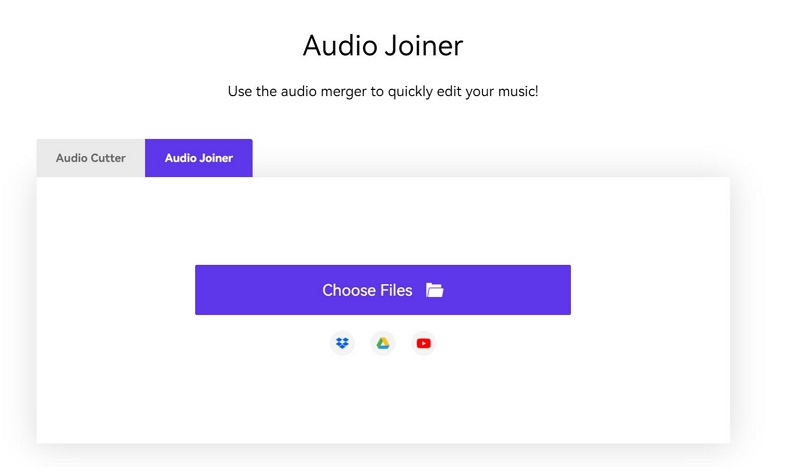
ステップ2Media.io オンライン プログラムを使用して、結合する 2 つ以上のオーディオ ファイルを選択します。
- 個々のオーディオ ファイルの開始点と終了点を指定する必要があります。
- 次に、「マージ」をクリックしてファイルの結合を開始します。
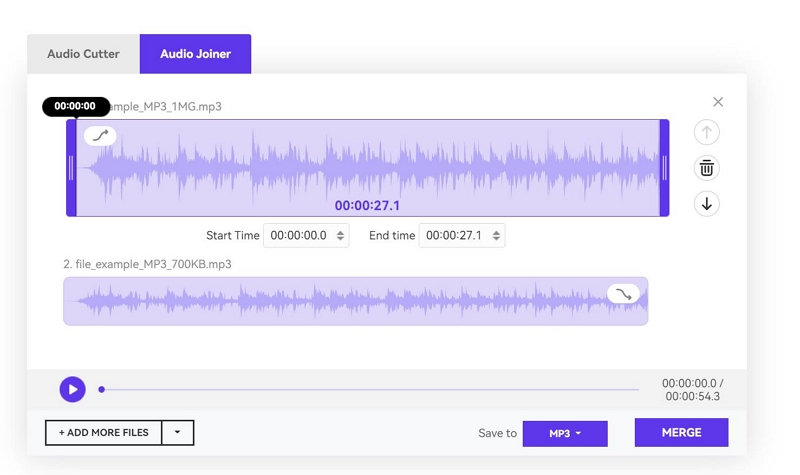
ステップ3。 「ダウンロード」をクリックして、選択したファイル形式でファイルを保存します。
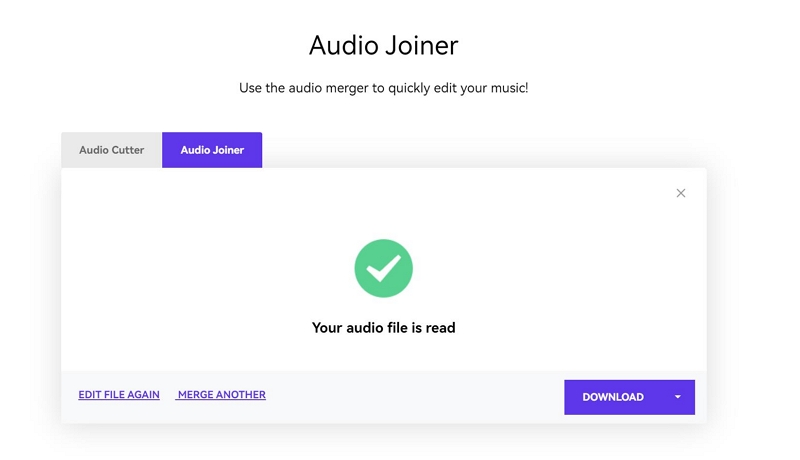
2. ハッピースクライブ
Happysubscribe は、オールインワンの文字起こしおよび字幕作成ツールです。ただし、HappySubscribe には、2 つ以上のオーディオ ファイルを簡単に結合できる無料のオンライン オーディオ結合ツールも含まれています。

ウェブベースのインターフェースは説明不要で、オーディオ ファイルを配置して、結合する期間を設定するだけです。ただし、HappySubscribe の最大の欠点は、多くのオーディオ ファイル コンテナーをサポートしていないことです。オーディオ クリップをアップロードできるのは、MP3、WAV、OGG の 3 つのオーディオ コンテナーのみです。それでも、Happyscribe には、オーディオを 44.1kHz にリサンプリングするなど、直感的なオプションがいくつか含まれています。また、追加するオーディオ ファイルのサンプル レートは、最良の結果を得るために 44100 または 44.1kHz にする必要があります。
主な特徴:
- 異なるファイル拡張子を持つ 2 つ以上のオーディオ ファイルを 1 つに追加できます。
- ユーザー インターフェイスはシンプルなので、技術にあまり詳しくない人でもオーディオを結合できます。
- ウェブサイトのレイアウトはモバイルフレンドリーなので、モバイルブラウザからウェブサイトにアクセスし、2 つのオーディオ ファイルをオンラインで簡単に結合できます。
- 無料の字幕および文字起こしツールもご利用いただけます。
長所:
- 使いやすいインターフェース。
- このサービスは、Happyscribe 会員を除くすべての人にとって無料です。
- Happyscribe を使用すると、複数のファイルを同時に結合できます。
短所:
- 最良の結果を得るには、追加するオーディオ ファイルのサンプル レートを 44100 または 44.1kHz にする必要があります。
- Happyscribe はオーディオ クリップを MP3 形式で自動的に保存します。
- オーディオ クリップをアップロードするオプションは、MP3、WAV、OGG の 3 つのオーディオ コンテナーのみです。
Happyscribe を使用してオーディオ ファイルを結合する方法は次のとおりです。
ステップ1。 Happyscribe オンライン オーディオ ジョイナーの公式 Web サイトにアクセスします。
- ページの下部から「オーディオジョイナー」を選択します。
- ローカルストレージからオーディオファイルをアップロードする必要があります。
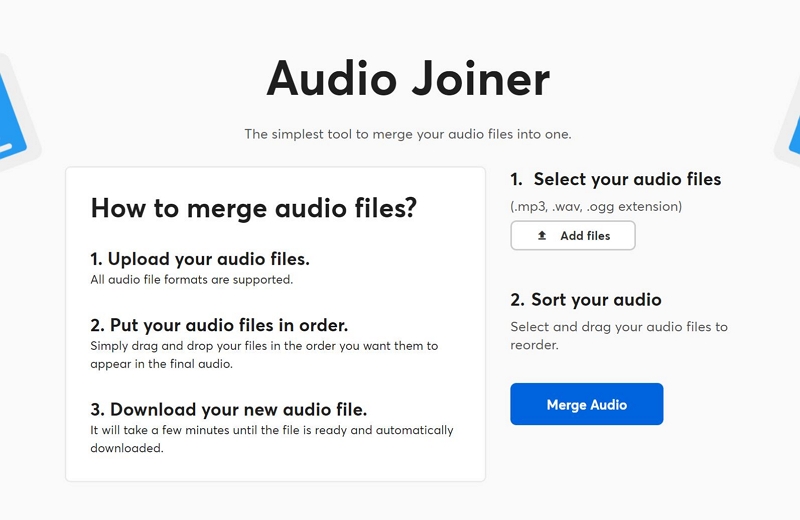
ステップ2Happyscribe オンライン プログラムを使用して、結合する 2 つ以上のオーディオ ファイルを選択します。
- 各オーディオ クリップから結合する特定の部分を選択できます。個々のオーディオ クリップ全体を結合する場合は、オーディオ クリップをそのままにしておきます。
- 次に、「オーディオを結合」をクリックして、ファイルの結合を開始します。
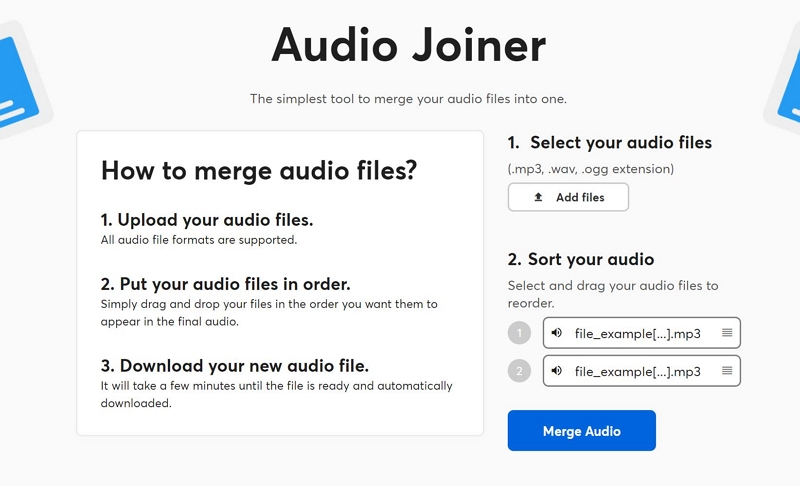
ステップ3。 Happyscribe がオーディオ ソングを処理すると、オーディオが自動的にダウンロードされます。結合されたオーディオの名前は、「名前を付けて保存」タブから変更できます。
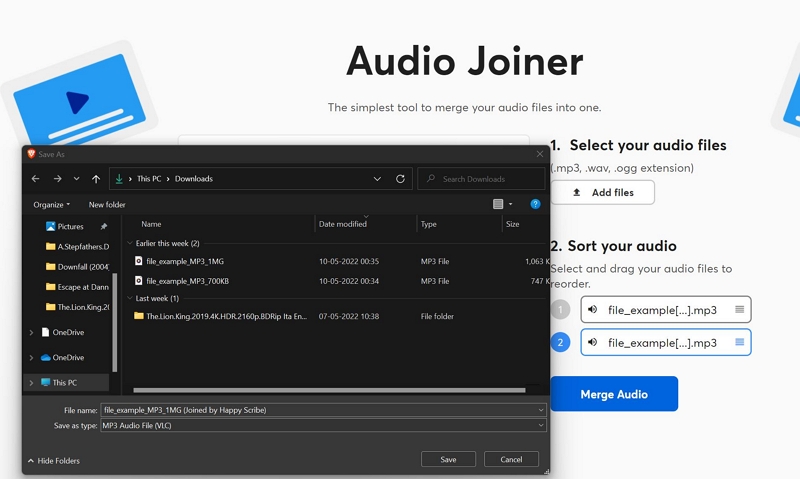
前述のように、Happyscribe はオンラインでオーディオ ファイルを結合する簡単な方法を提供します。ただし、オーディオが自動的に MP3 形式で保存されるなど、いくつかの欠点もあります。そのため、MP3 形式の出力が必要な限り、Happyscribe は最適なオンライン オーディオ結合ツールです。
3. MP3カッターPro.com
MP3CutterPro.com は、プロフェッショナル サービスとして機能するオンライン プラットフォームですが、実際には完全に無料で利用できます。そうです、MP3CutterPro が提供するツールは、ほとんどのプロフェッショナル サービスでも提供されていません。さらに、MP3CutterPro.com には、誰でも簡単にオンラインでオーディオに参加できるシンプルなユーザー インターフェイスがあります。
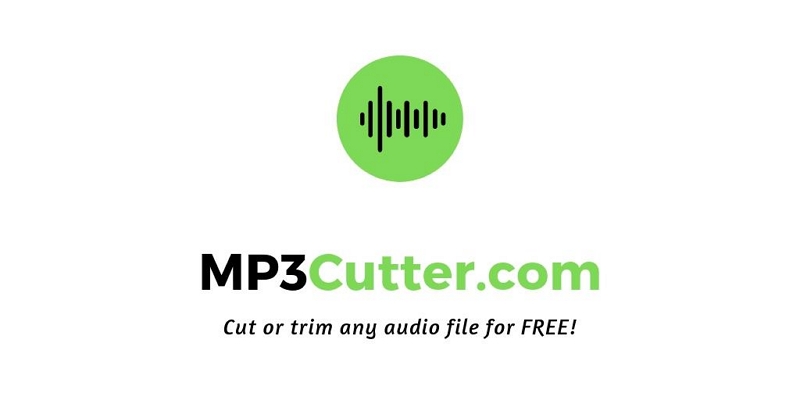
mp3、wav、flac、ogg、wma、m4a、amr、aac、aiff、caf、ac3、ape、3gpp、m4r などの複数のオーディオ形式をサポートしているため、MP3CutterPro.com が最高のオンライン オーディオ結合 Web サイトの 1 つであることは間違いありません。さらに、クロスフェードなどの高度なオプションを使用して、オーディオ ファイルをオンラインでシームレスに結合することができます。Amazon Cloud Storage にオーディオ ファイルを最大 24 時間保存し、後でダウンロードすることができます。
主な特徴:
- MP3CutterPro.com は、mp3、wav、flac、ogg、wma、m4a、amr、aac、aiff、caf、ac3、ape、3gpp、m4r など、すべての主要なファイル拡張子をサポートしています。
- クロスフェードを使用すると、ファイルが結合されたことを公開せずに、オンラインでオーディオを結合できます。
- MP3CutterPro.com には、誰でも簡単にオンラインでオーディオに参加できるシンプルなユーザー インターフェイスがあります。
- フェードイン/フェードアウトなどの高度なオーディオ効果を使用して、サウンドをプロフェッショナルなものにすることができます。
長所:
- MP3CutterPro.com を使用すると、オーディオ ファイルをクラウドに最大 24 時間保存し、後でダウンロードできます。
- MP3CutterPro.com は無料でご利用いただけます。
- オーディオ クリップから不要な部分を削除し、オーディオ ファイルの必要なセクションのみを追加することもできます。
- MP3CutterPro.com はあらゆる画面サイズに最適化されているため、どのデバイスからでもアクセスできます。
短所:
- MP3CutterPro.com は出力のオーディオ品質に影響します。
MP3CutterPro.com を使用してオーディオ ファイルを結合する方法は次のとおりです。
ステップ1。 公式の MP3CutterPro.com オンライン曲結合 Web サイトにアクセスします。
- 「ファイルの選択」オプションを選択します。
- または、Google ドライブ、Dropbox、YouTube 経由でファイルをアップロードすることもできます。
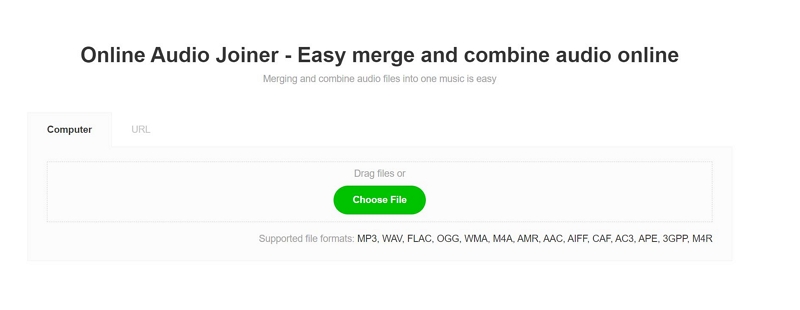
ステップ2MP3CutterPro.com のオンライン無料オーディオ結合 Web サイトを使用して、結合する 2 つ以上のオーディオ ファイルを選択します。
- 各オーディオ クリップから結合する特定の部分を選択できます。個々のオーディオ クリップ全体を結合する場合は、オーディオ クリップをそのままにしておきます。
- 次に、「オーディオを結合」をクリックして、ファイルの結合を開始します。
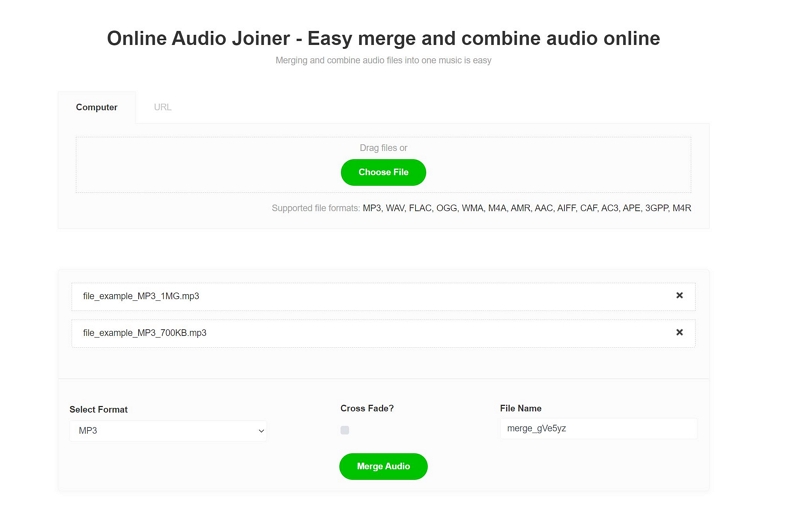
ステップ3。 オンライン ソング ジョイナーによる処理が完了するまで待ちます。
- 「ここでファイルをダウンロード」オプションをクリックして、ファイルをローカル ストレージに保存します。
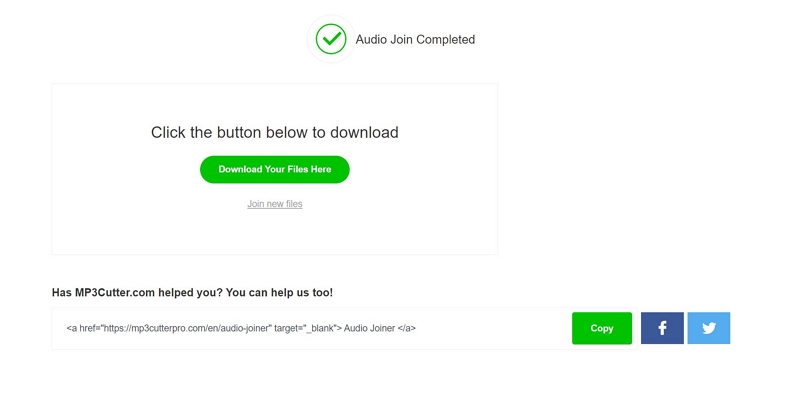
MP3CutterPro.com は、クロスフェード オプションとエフェクトを使用してオンラインでオーディオを結合し、編集したオーディオをよりプロフェッショナルなサウンドにすることができる、数少ないオンライン オーディオ結合 Web サイトの 1 つです。ただし、出力の品質に多少影響するため、2 つのオーディオブックまたはポッドキャストを結合する場合は MP3CutterPro.com を使用することをお勧めします。音楽には使用しないでください。
4. クリデオ
Clideo.com はビデオ編集プラットフォームとして知られているかもしれません。ただし、Clideo.com には、オーディオ ファイルをオンラインで便利に結合することができる、オンライン オーディオ結合ツールなどの多数のオーディオ編集ツールも含まれています。
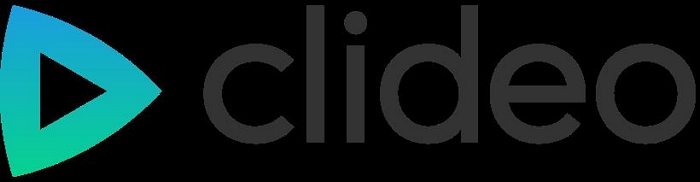
MP3、OGG、WMA、WAV など、一般的なオーディオ ファイル拡張子のオーディオ ファイルをアップロードできます。ユーザー インターフェイスは完全に直感的なので、2 つのオーディオ ファイルを結合する際に問題が発生することはありません。フェードインまたはフェードアウト効果を追加して、オーディオ クリップを強化することもできます。言うまでもなく、このサービスは完全に無料です。
主な特徴:
- Clideo のオーディオ結合オンライン プラットフォームを使用すると、MP3、OGG、WMA、WAV など、一般的なオーディオ ファイル拡張子のオーディオ ファイルをアップロードできます。
- フェードインまたはフェードアウト効果を追加して、オーディオ クリップを強化します。
- Clideo には直感的なユーザー インターフェースがあります。
- オーディオ ファイルをシームレスに結合するクロスフェード効果。
長所:
- Clideo.com は 100% 無料のサービスです。
- プラットフォーム上では多数のビデオ編集ツールも使用できます。
- 出力オーディオ ファイルを任意の形式でエクスポートすることを選択できます。
短所:
- Clideo のオンライン無料オーディオジョイナー サービスは、モバイル デバイス向けに最適化されていません。そのため、このサービスは Windows または Mac の Web ブラウザー経由でのみ使用できます。
Clideo.com を使用してオーディオ ファイルを結合する方法は次のとおりです。
ステップ1。 Clideo.com の公式 MP3 結合オンライン無料 Web サイトにアクセスしてください。
- 提供されているオンライン ツールのリストから、「Audio Joiner」を選択します。
- コンピューターからファイルをアップロードします。
- Google ドライブまたは Dropbox からファイルをアップロードすることもできます。

ステップ2Clideo.com がオーディオ ファイルを処理したら、追加するオーディオ ファイルの必要な部分を選択します。
- 必要な場合は、クロスフェードに割り当てられたボックスをチェックします。
- そして「エクスポート」を選択します。
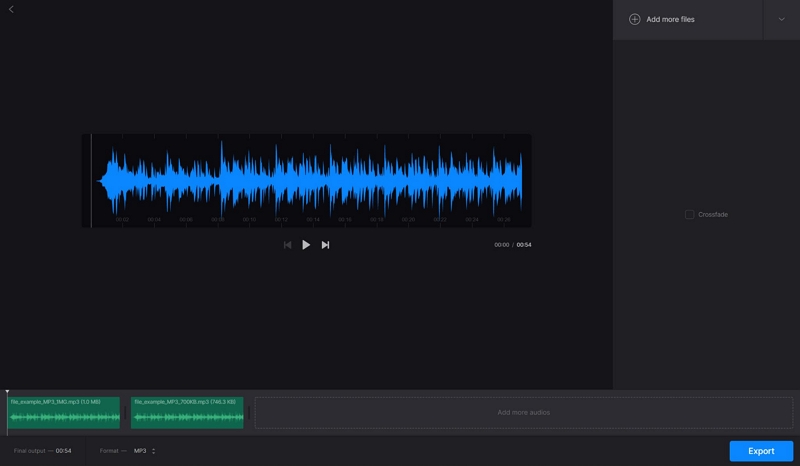
ステップ3。 オンライン ソング ジョイナーによる処理が完了するまで待ちます。
- 「ここでファイルをダウンロード」オプションをクリックして、ファイルをローカル ストレージに保存します。
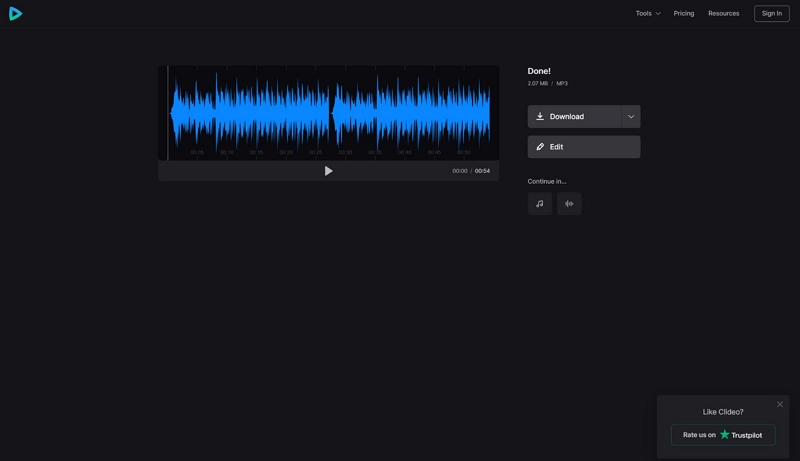
動画編集サービスに加入している場合は、編集したオーディオクリップをプラットフォーム上の動画に直接追加できます。ただし、オーディオ結合オンラインサービスだけを使用する場合、Clideo.com は料金を請求しません。
5. ケヴィ
Keevi.io は、初心者向けの最高のオンライン オーディオ結合ツールの 1 つです。3 つの簡単な手順に従うだけで、オーディオ編集の経験の有無に関係なく、2 つのオーディオ ファイルを簡単に結合できます。
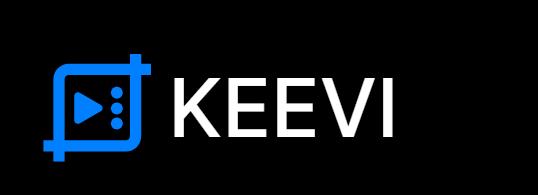
Keevi.io は、MP3、AIFF、WAV、FLAC、AC3、OGG、M4R、WMA、M4A、AMR、AAC、CAF、APE、3GPP など、すべての一般的なオーディオ ファイル コンテナーをサポートしています。さらに、Keevi.io では、編集したオーディオ ファイルを Facebook、Instagram、Pinterest などのソーシャル メディア サービスで直接共有できます。そのために、バナー メーカーも含まれています。そのため、オンライン プラットフォームでバナーを作成し、プロのように友人と共有できます。さらに、ここで紹介した他のオーディオ結合オンライン サービスとは異なり、Keevi.io では、1 つのオーディオ ファイルを別のオーディオ ファイルと重ねることができます。
主な特徴:
- Keevi のオーディオ ジョイナーを使用すると、MP3、AIFF、M4A、AMR、AAC、CAF、APE、3GPP などの一般的な形式のオーディオ ファイルをアップロードできます。
- 編集したオーディオ クリップのバナーを作成できます。または、プラットフォームで利用可能なクールなプリセット トランジションを使用して、編集したオーディオ クリップを使用してビデオを作成することもできます。
- オーディオ品質を向上させる「クリーンオーディオ」ボタン。
- クロスフェードなどの高度なオプションを使用すると、1 つのオーディオ ファイルから別のオーディオ ファイルへの移行を可能な限りスムーズに行うことができます。また、オーバーラップ機能を使用すると、音声と楽器の音楽を結合できます。
長所:
- Keevi.io はビデオ編集プラットフォームとしては無料ではありませんが、必要な数のオーディオ クリップを完全に無料で結合できます。
- Keevi.io では、オーディオのカット、分割、トリミング、音量の低減、バックグラウンド ノイズの除去も行えます。
- プラットフォーム上では多数のビデオ編集ツールも使用できます。
- 任意の形式でオーディオ クリップを追加およびエクスポートできます。
短所:
- マージ機能は簡単に使用できます。ただし、Keevi.io の他のサービスを使用する場合は、扱いが難しくなる可能性があり、練習が必要になります。
- プラットフォームはオーディオ ファイルにサンプル ビデオを自動的に追加します。編集されたオーディオ ファイルをビデオ形式でダウンロードする必要があります。
Keevi.io を使用してオーディオ ファイルを結合する方法は次のとおりです。
ステップ1。 Keevi.io の公式オンライン ソング ジョイナー ウェブサイトにアクセスしてください。
- 「今すぐオーディオジョイナーを使用する」をクリックします。
- コンピューターからファイルをアップロードします。
- YouTube からファイルをアップロードしたり、録画したりすることもできます。
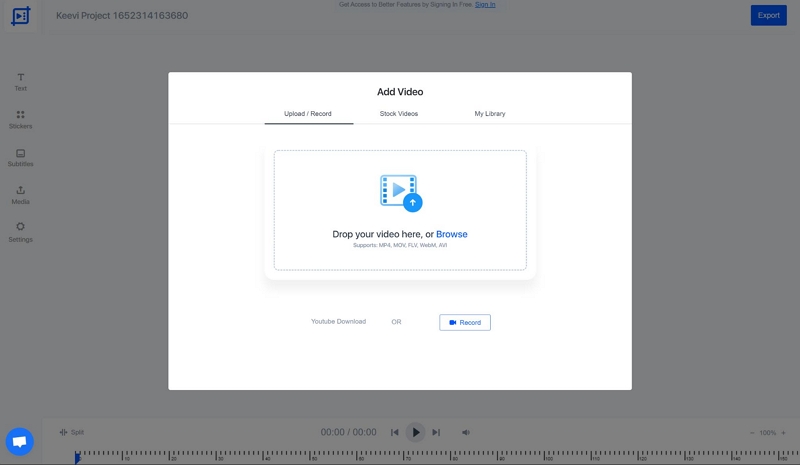
ステップ2最初のオーディオ ファイルを追加します。オーディオ ファイルに自動的にトランジションが追加されます。
- 最初のオーディオ クリップの開始点と終了点を指定します (スライダーを使用)。
- 2番目のオーディオファイルを追加します。
- 最初のオーディオ クリップの開始点と終了点を指定します (スライダーを使用)。
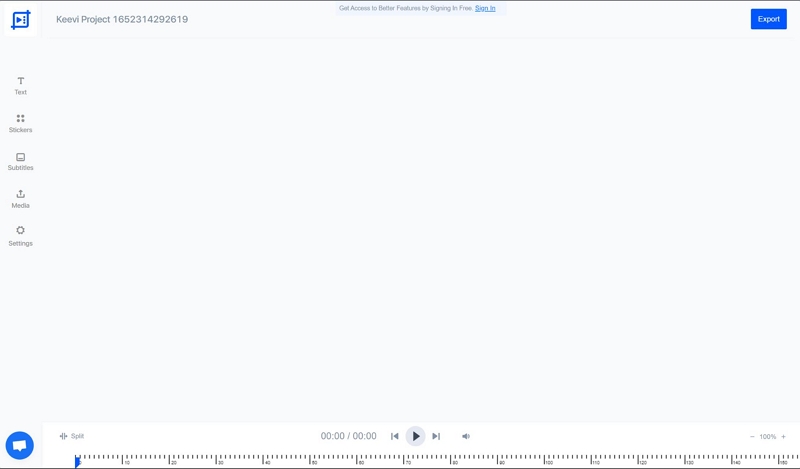
ステップ3。 Keevi の画面の右上隅にある [エクスポート] オプションをクリックします。
- エクスポート品質を選択できます。
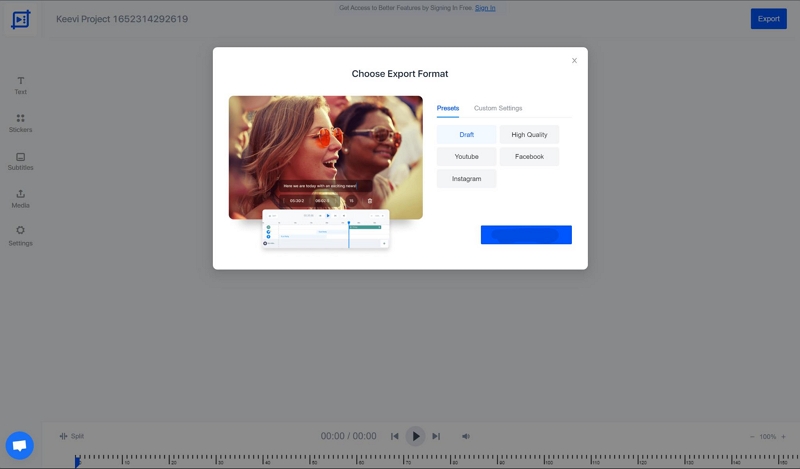
Keevi のオーディオ結合オンライン ツールは、オーディオにビデオを追加します。ただし、開始点と終了点を選択してエクスポートするだけです。出力はビデオ形式で得られます。また、オーディオ ファイルに適用するテーマは、すべてのデフォルトのプリセット テーマから選択できます。したがって、ビデオ形式での出力を気にしない限り、Keevi は適しています。そうでない場合は、前述の他の 4 つのオプションを使用することをお勧めします。
パート 2: 2024 年に最も信頼できるオンライン オーディオ ジョイナー
オンライン サービスは、定期的にオーディオ ファイルを結合する必要がないユーザーに適しています。さらに、オンライン オーディオ結合 Web サイトでは、長いオーディオ ファイルを結合するときに忍耐力が試されます。アップロードとダウンロードには時間がかかります。さらに、複数のオーディオ ファイル セットを結合する必要がある場合は、オフライン ツールを選択することをお勧めします。Eassiy Audio Editor などの信頼性の高いオフライン サービスを使用すると、長いオーディオ ファイルをインターネットなしで簡単に結合できます。
Eassiy Audio Editor – あらゆるスキルレベルに最適な総合オーディオジョイナー
優れたオーディオ マージャーにより、シームレスな結合が可能になるだけでなく、さまざまな形式のファイルのマージもサポートされます。 簡単オーディオエディター は、ソフトウェアに追加されたほぼすべてのオーディオ形式をサポートし、すばやく簡単に結合できる最もプロフェッショナルなツールの 1 つです。必要に応じてターゲット形式を選択することもできます。ファイルを結合する際に品質が低下することはなく、無数のオーディオ ファイルを 1 つの大きなファイルに結合できます。編集機能を使用すると、トリミング、カット、エフェクトの追加、切り取り、ビットレートやテンポの変更などによってオーディオ ファイルを編集できます。また、必要に応じてオーディオ ファイルを変換および圧縮することもできます。さらに、このツールはビデオ編集、ビデオ変換、ビデオ圧縮をサポートしています。そのため、ビデオ ファイルを編集するために他のツールを探す必要はありません。Eassiy Audio Editor は MacOS と Windows の両方と互換性があるため、両方のプラットフォームでダウンロードできます。
主な特徴:
- カット、トリミング、結合などによりオーディオファイルを簡単に結合できます。
- このエディターは、MP4、MP4、M4A、WAV、OGG、FLAC、MOV、WMV など、1000 を超えるビデオおよびオーディオ形式をサポートしています。
- 市場の一般的なコンバーターと比較して、変換速度が超高速です。
- 複数のオーディオ/ビデオ ファイルを簡単に変換できるバッチ変換をサポートします。
- さまざまな画像を使用してオーディオをビデオに変換し、ロスレス品質を提供します。
Eassiy Audio Editorを使用して複数のオーディオファイルを1つに結合する手順
ステップ1: まず、デスクトップに Eassiy Audio Editor ソフトウェアをダウンロードしてインストールする必要があります。インストール後、プログラムを起動し、「ツールボックス」に移動して「ビデオ マージャー」オプションを選択します。
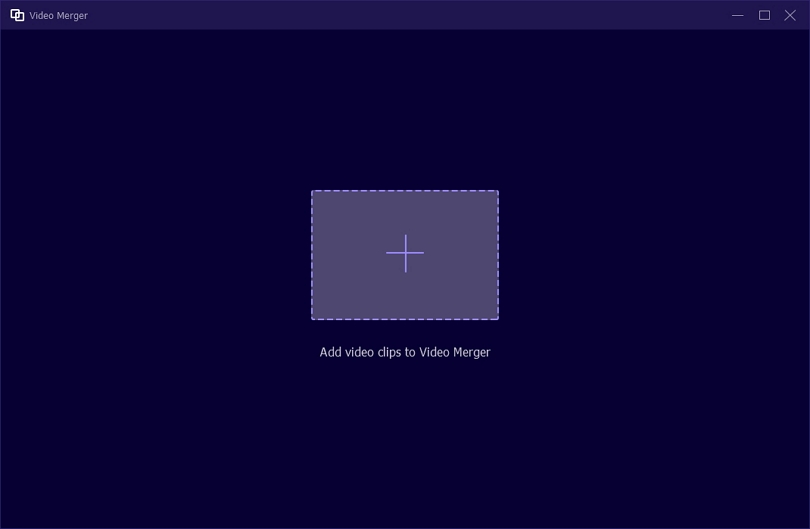
ステップ2: 結合するオーディオ ファイルを追加するには、「+」記号をタップするか、ファイルをドラッグ アンド ドロップして結合することができます。これにより、結合にできるだけ多くのファイルを追加できます。オーディオ ファイルの追加が完了したら、結合前に編集、前後移動、トリミング、早送りなどのファイルを変更できるようになります。
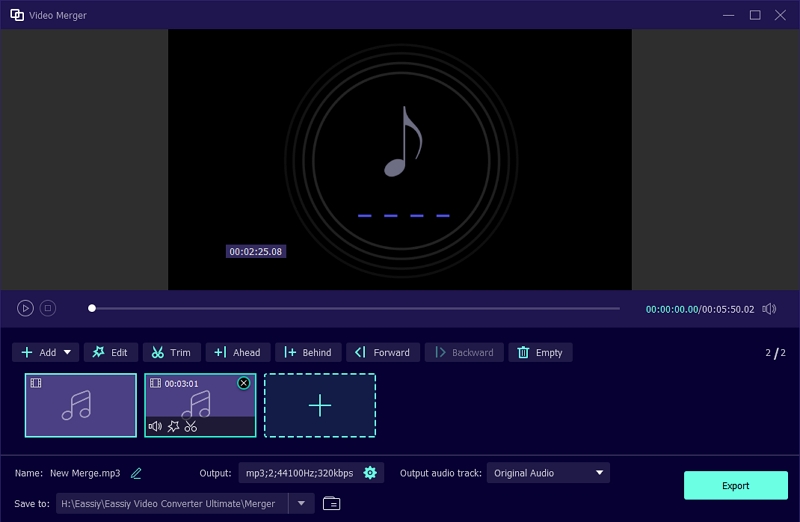
ステップ3: ファイルに名前を付け終わったら、オーディオ設定を簡単に調整できます。新しく結合した作品をエクスポートするには、「エクスポート」をタップし、「エクスポート」が完全に完了するまで待ちます。画面に通知が表示されたら、「OK」または「もう一度結合」をタップします。
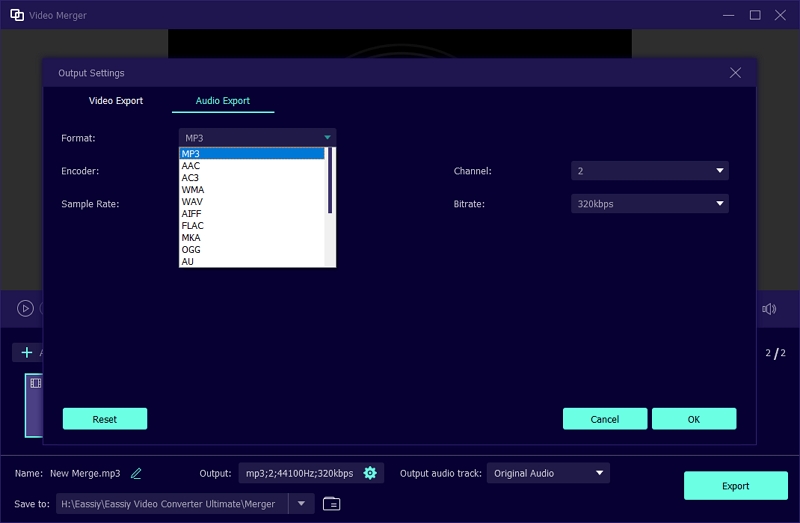
結論
このガイドでは、5 つのオンライン オーディオ結合ツールと 1 つのオフライン オーディオ結合ツールのリストを紹介します。オンライン オーディオ結合 Web サイトのリストでは、4 つのサービスが無料で使用できます。ただし、欠点もあります。たとえば、ほとんどのオンライン オーディオ結合無料サービスは、元のオーディオ品質を低下させます。したがって、オーディオブックやポッドキャストなどのオーディオ ファイルを結合する必要がある場合は、これらのサービスを使用することをお勧めします。結合後に元のオーディオ品質を維持できるオンライン サービスは見つかりません。
そのため、このリストにはオフライン ツール、つまり Eassiy Audio Editor が含まれています。前述のように、Eassiy のオーディオ ジョイナーでは 35 を超えるオーディオ ファイル形式がサポートされており、2 つの異なるオーディオ ファイル形式のオーディオ ファイルを結合できます。重要なのは、元のオーディオ品質が低下しないことです。